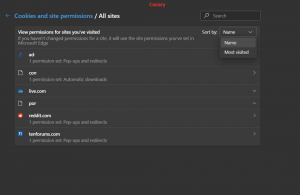Lisa faililaiendite kontekstimenüü Windows 10-s
Vaikimisi ei näita Windows 10 File Explorer enamiku failitüüpide faililaiendit. Failide faililaiendid saate lubada File Exploreri suvandites. Faililaiendite peitmise või kuvamise kiireks sisse- ja väljalülitamiseks saate lisada spetsiaalse kontekstimenüü kirje.
Reklaam
Operatsioonisüsteemis Windows 10 on mõned valikud, mis võimaldavad teil faililaiendeid File Exploreris kuvada või peita. Uurime neid kõiki.
Esimene variant on kaasaegses lindi liideses. Sellel on vahekaardil Vaade märkeruut failinimelaiendite sisse- ja väljalülitamiseks.

Märkige linnuke Failinime laiendused märkeruut ja kuvatakse need kohe:

Teine meetod on kaustasuvandite eriline valik. Kaustasuvanditele pääsete juurde File Exploreri lindi vahekaardilt Vaade. Tühjendage linnuke Peida tuntud faili laiendidtüübid märkeruut. Tulemus on sama – laiendused lülitatakse sisse.

Märkus. Võite märgata, et mõnel failil, näiteks DLL-failidel, kuvatakse File Exploreris laiendid isegi siis, kui olete laiendused välja lülitanud. Alloleval ekraanipildil näete seda
Failinime laiendid märkeruut on märkimata, kuid *.dll-failide laiendused on nähtavad.Faililaiendite kiiremaks lubamiseks või keelamiseks saate File Explorerisse lisada spetsiaalse kontekstimenüü käsu. See on nähtav, kui paremklõpsate faili, kausta või kausta taustal.
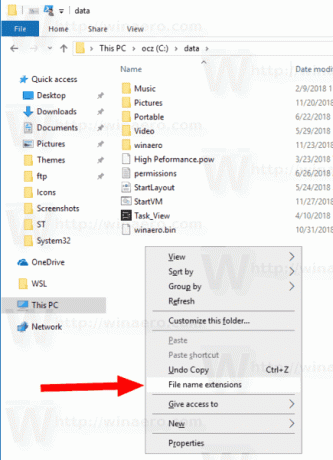
Siin on, kuidas seda saab teha. Enne jätkamist veenduge, et teie kasutajakontol on administraatori privileegid. Nüüd järgige allolevaid juhiseid.
Faililaiendite kontekstimenüü lisamiseks operatsioonisüsteemis Windows 10, tehke järgmist.
- Laadige alla järgmine ZIP-arhiiv: Laadige alla ZIP-arhiiv.
- Ekstraktige selle sisu mis tahes kausta. Saate paigutada failid otse töölauale.
- Deblokeerige failid.
- Topeltklõpsake Add_File_Extensions_context_menu.reg faili selle ühendamiseks.

- Kirje eemaldamiseks kontekstimenüüst kasutage kaasasolevat faili Eemalda_fail _Extensions_context_menu.reg.
Sa oled valmis! Vaata menüüd toimimas:

Näpunäide: soovitan teil lugeda järgmist artiklit:
https://winaero.com/blog/show-hide-file-extensions-windows-10/
Sealt leiate mõned huvitavad häkkimised, mis on seotud File Exploreri faililaienditega.
Kuidas see töötab
Meie eelmises artiklis nägime, kuidas lisada Windows 10 kontekstimenüüsse mis tahes lindi käsku. Vaata
Kuidas lisada Windows 10 paremklõpsumenüüsse lindi käsku
Lühidalt öeldes on kõik lindi käsud salvestatud registrivõtme alla
HKEY_LOCAL_MACHINE\SOFTWARE\Microsoft\Windows\CurrentVersion\Explorer\CommandStore\shell
Saate eksportida soovitud käsu ja muuta eksporditud *.Reg-i, et lisada see failide, kaustade või muude File Exploreris nähtavate objektide kontekstimenüüsse. Meie puhul vajame käsku nimega "Windows. ShowFileExtensions".
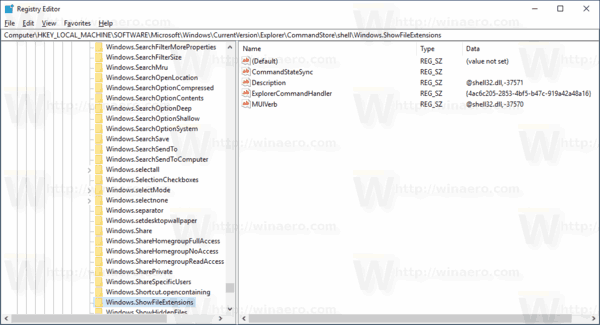
Nagu näete ülaltoodud ekraanipildil, on olemas Windows. ShowFileExtensions käsk, mida saame oma ülesande täitmiseks kasutada.
Seega on REG-faili sisu järgmine:
Windowsi registriredaktori versioon 5.00
; Loodud rakendusega Winaero Tweaker 0.12.1.0
; https://winaero.com[HKEY_CLASSES_ROOT\*\shell\Windows. ShowFileExtensions]
"CommandStateSync"=""
"Kirjeldus"="@shell32.dll,-37571"
"ExplorerCommandHandler"="{4ac6c205-2853-4bf5-b47c-919a42a48a16}"
"MUIVerb"="@shell32.dll,-37570"[HKEY_CLASSES_ROOT\Folder\shell\Windows. ShowFileExtensions]
"CommandStateSync"=""
"Kirjeldus"="@shell32.dll,-37571"
"ExplorerCommandHandler"="{4ac6c205-2853-4bf5-b47c-919a42a48a16}"
"MUIVerb"="@shell32.dll,-37570"[HKEY_CLASSES_ROOT\Directory\Background\shell\Windows. ShowFileExtensions]
"CommandStateSync"=""
"Kirjeldus"="@shell32.dll,-37571"
"ExplorerCommandHandler"="{4ac6c205-2853-4bf5-b47c-919a42a48a16}"
"MUIVerb"="@shell32.dll,-37570"
Kontekstimenüü tuuner
Teise võimalusena võite kasutada kontekstimenüü tuuneri rakendust. See võimaldab teil lisada raamatukogu kontekstimenüüsse mis tahes lindi käsu.
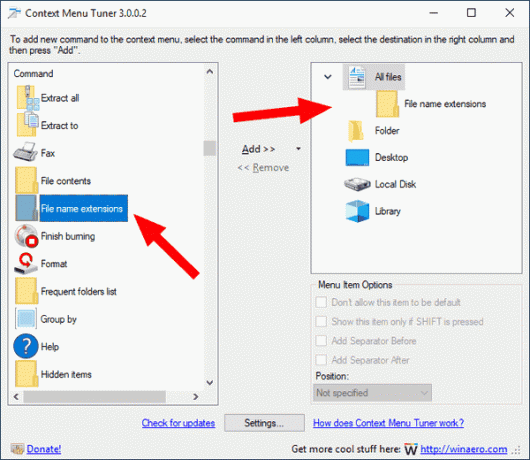
Valige saadaolevate käskude loendist "Failinimelaiendid", valige Kõik failid parempoolses loendis ja klõpsake nuppu "Lisa". Korrake sama jaoks Kaust üksus paremal paanil.
Rakenduse saad siit:
Laadige alla kontekstimenüü tuuner
See on kõik.